


یا رَبَّ الْعالَمین امروز برابر است با
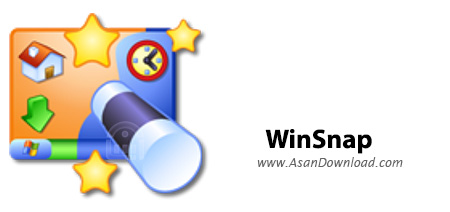
اسکرین شات یا عکس از صفحه نمایش با اهداف مختلف انجام می شود و البته گاهی آنقدر اهمیت پیدا می کند که حتی گوشی های تلفن همراه هم در این چند سال اخیر توجه ویژه ای به آن داشته اند. در کامپیوترها هم اهمیت بالایی به آن داده می شود تا جایی که شاید 100ها عنوان نرم افزار در این زمینه تولید شده باشد. WinSnap نام یکی از این برنامه های بسیار کاربردی است که حجم بسیار پایین اما قابلیت های مفیدزیادی دارد. سهولت در بهره گیری از قابلیت های نرم افزار مهم ترین و کلیدی ترین خصوصیتی است که در این نرم افزار می توان به آن اشاره نمود. واسط گرافیکی مدرن و کاربردی، تهیه عکس به صورت هوشمند در ویندوزهای جدید با قابلیت حذف کادرهای اضافی از تصاویر، وجود ابزارهای مختلف برای ویرایش عکس ها، امکان قراردادن Watermark روی تصاویر، ذخیره سازی با فرمت های گوناگون و رایج، استفاده از نهایت کیفیت در تهیه عکس از دسکتاپ، استفاده از کلیدهای ترکیبی برای تهیه عکس و افزایش سرعت در انجام امور و ... از مهم ترین قابلیت هایی هستند که در WinSnap قابل استفاده می باشند.

WinSnap is a small yet powerful Windows tool developed for taking and editing screenshots. The application comprises a great bundle of features, all of which help you not only to capture screenshots from your desktop, but also to edit them on the go with just a few clicks.
There are multiple screenshot taking modes available, with support for full screen, application, window, object or region. While you can capture a new screenshot manually using the dedicated buttons in the main window of the app, it’s important to know that keyboard shortcuts are also available, thus making the whole process a lot easier and faster.The hotkeys can be, of course, configured from the settings menu, with a separate field for each aforementioned mode.
Once you take a new screenshot, WinSnap automatically opens the photo in the main window and lets you perform basic editing tasks. It offers several effects, such as shadow, reflection, outline, watermark and colorize, but it also sports some other tools such as text, crop, shapes and arrows. What’s more, an auto-saving feature is also integrated into WinSnap, so it’s enough to take a new screenshot of your desktop and, according to the user-defined parameters, the picture is automatically saved in the configured location.
WinSnap can handle a total of five formats, namely BMP, JPG, PNG, TIF and GIF, so you can choose the one you wish to use for auto-saving via the settings screen. And speaking of settings, there are multiple options to play with, concerning snipping, effects, saving and hotkeys. Another good thing about WinSnap is that it works flawlessly on Windows 7 workstations and it doesn’t affect the Aero interface at all, which is quite an important thing to know since many similar apps are incompatible with the new Windows GUI.
All things considered, WinSnap is indeed an advanced snipping tool that does exactly what it says and even more. It has plenty of features, including the one you need the most, such as auto-saving, support for common formats and fully-configurable hotkeys.